关闭win10系统安装应用一直弹出的对话框的方法
我们在使用win10系统的过程中,经常需要对win10系统安装应用时一直弹出对话框怎么关闭的设置方法,想必大家都遇到过需要对win10系统安装应用时一直弹出对话框怎么关闭进行设置的情况吧,那么应该怎么设置win10系统安装应用时一直弹出对话框怎么关闭的操作方法非常简单,下面一起来看一下吧。
Win10系统关闭安装应用时一直弹出的对话框的方法:
方法一:
1、点击窗口右下角的【更改这些通知的出现时间】;
2、然后就会出现这个设置窗口;
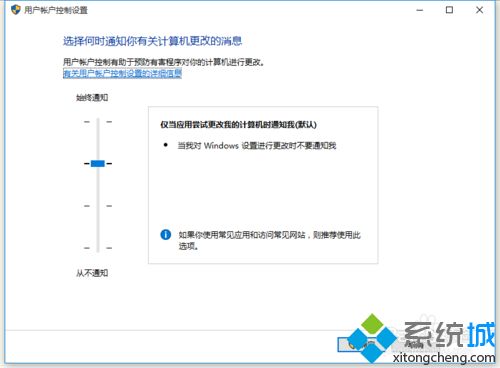
3、把它拖到最下面的从不通知就Ok了。然后点击确定保存设置;
方法二:
相对操作麻烦一点,我们首先进入到控制面板下,查看大图标
找到【安全性与维护】点击进入--点击安全--找到账户控制下的【更改设置】又进入到之前的设置窗口,设置好保存就可以了
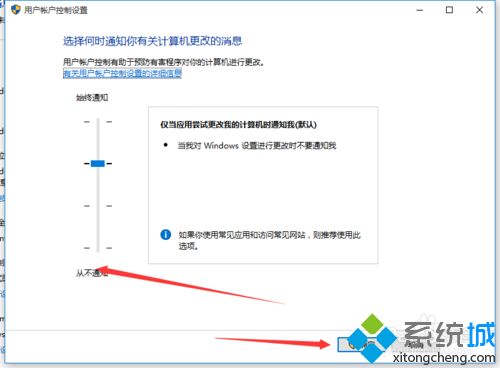
以上介绍的内容就是关于win10系统安装应用时一直弹出对话框永久关闭的方法教程,不知道大家学会了没有,如果你也有这样的问题的话可以按照小编介绍的方法自己尝试一下,希望可以帮助大家解决问题,谢谢!!!了解更多的教程资讯亲关注我们系统天地网站~~~~










 苏公网安备32032202000432
苏公网安备32032202000432